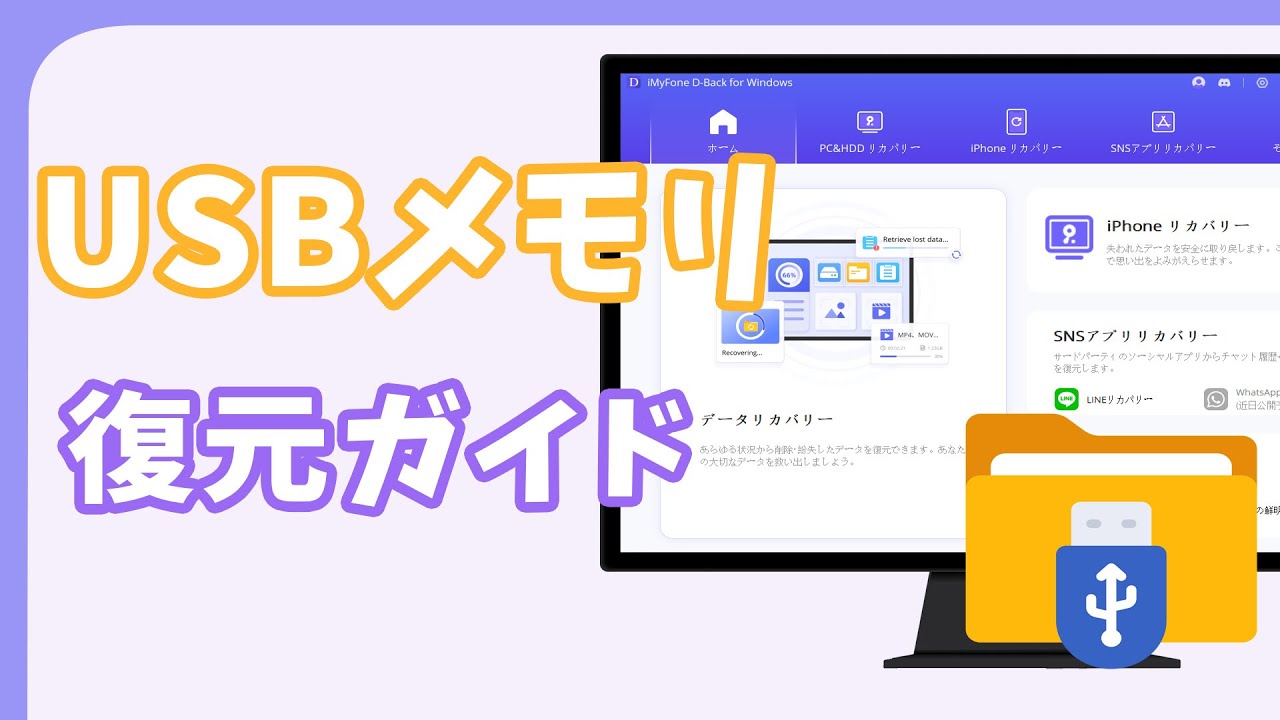フォーマットされたUSBメモリを安全に復元できる強力ソフト!
では、フォーマットされたUSBメモリのデータは元に復元することができますか?このような問題を解決するために、本記事ではフォーマットされたUSBメモリのデータを復元する方法と復元する時の注意点について解説していきます。お役に立てば幸いです。

Part 1.USBメモリをフォーマットする必要がある原因
USBメモリをフォーマットする必要が生じる主な原因はいくつかあります。以下に、USBメモリをフォーマットする必要が生じる可能性のあるいくつかの一般的な原因を挙げてみましょう。
原因1:ファイルシステムの不整合または破損
USBメモリのファイルシステムが不整合や破損を起こすと、データのアクセスや書き込みが妨げられることがあります。ファイルシステムの問題を解決するために、USBメモリをフォーマットする必要があります。
原因2:ウイルスやマルウェアの感染
USBメモリがコンピュータに接続された際に、ウイルスやマルウェアに感染することがあります。感染した場合、セキュリティのためにUSBメモリをフォーマットすることが推奨されることがあります。
原因3:データの削除または損傷
ファイルの誤削除、誤ってフォーマットする、または予期せぬ理由でデータが損傷するなど、データの不測の事故が発生した場合、USBメモリをフォーマットしてデータを元の状態に戻すことが必要になります。
原因4:パフォーマンス向上のため
USBメモリには一定の期間使用されると、データの断片化や書き込みの遅延が発生する可能性があります。これを解決し、パフォーマンスを向上させるために、定期的にフォーマットすることがあります。
原因5:新しいファイルシステムへの変更
USBメモリを異なるファイルシステムに変更する場合、例えばFAT32からexFATへの変更などがある場合、フォーマットが必要です。
注意すべきは、USBメモリをフォーマットすると、そのデータは完全に消去されます。したがって、重要なデータが入っている場合は、事前にバックアップを取ることが重要です。しかし、誤操作でUSBメモリをフォーマットしてしまった場合、どのようにデータを復元すればいいでしょうか?
Part 2.フォーマットされたUSBメモリのデータを復元する方法
フォーマットされたUSBメモリのデータを復元するには、iMyFone社が提供する「iMyFone D-Back for PC」を使うことが最もおすすめです。
このソフトを利用して、USBメモリはもちろん、HDDやSDカードなど様々なデバイスから、写真やビデオ、オフィスドキュメントなどを復元することができます。
これだけでなく、無料体験版がリリースされており、ぜひガイド動画の下にあるボタンをクリックしダウンロードしてから、フォーマットしたUSBメモリに含まれていたデータをスキャン・プレビューしてみましょう。
iMyFone D-Back for PC
- 高い復旧率:オールラウンドスキャンとディープスキャン機能の組み合わせで、紛失したデータの復旧率高い
- 高速スキャン:高度な技術力を持ち、高速でデータをスキャンすることが実現
- 無料プレビュー:スキャンされたデータを無料でプレビューすることが可能
- 広い対象:1,000以上のファイル形式に対応可能
今すぐにフォーマットしたUSBメモリからデータを取り戻したい方はぜひ試してみてください。
ステップ 1.USBメモリを接続後、D-Back for PCを起動してデータ元の保存先(USBメモリ)を選択します。
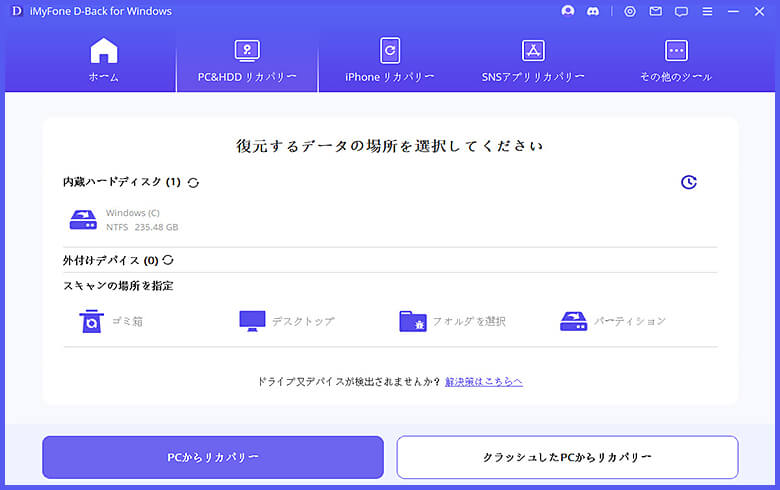
ステップ 2.USBメモリのアイコンをクリックすると、スキャンが自動的に開始されます。

ステップ 3.スキャンの結果をダブルクリックすると、プレビューが可能です。データを確認してから「復元」をクリックしてください。
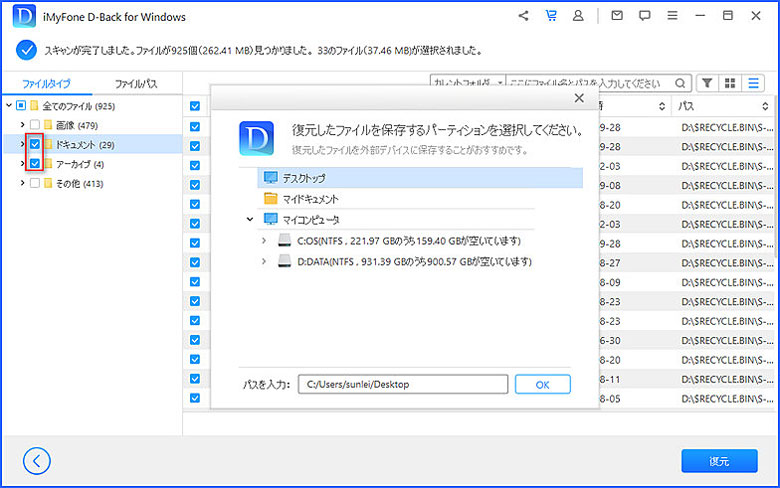
簡単でしょう!たった3歩だけで、フォーマットされたUSBからデータを復元することが完了です。
詳細はこちらの動画チュートリアルを参照してください。
Part 3.フォーマットされたUSBメモリを復元する時の注意点
フォーマットしたUSBメモリのデータを復元する時には注意すべき点が2つあります。
これらの注意点を守らなければ復元できなくなる可能性もあるため、確実に押さえておくようにしましょう。
- データを上書き保存しない
- データ容量が多い場合、復元に時間がかかる
- 他の操作を最小限に抑える
- 十分なディスク容量があることを確認する
01データを上書き保存しない
フォーマットされたUSBメモリにデータを保存しないようにしてください。
上書き保存してしまうと、USBをフォーマットした前のデータを復元することが難しくなります。
USBメモリをフォーマットしてデータが消えてしまった場合はこれ以上何も手を加えないことが大切です。
02データ容量が多い場合は復元に時間がかかる
フォーマットされたUSBメモリに保存していたデータ容量が多ければその分復元にも時間がかかります。
データ復元ソフトはインストールしたらすぐに実行できます。しかも、USBメモリにあるデータを選択的に復元できるので、時間を節約するメリットもあります。
03他の操作を最小限に抑える
USBメモリに対して他の操作を最小限に抑え、データ復元のためのソフトウェアの使用に専念してください。他の作業や新しいソフトウェアのインストールは避けましょう。
04十分なディスク容量があることを確認する
復元するデータが大きい場合、十分なディスク容量があるか確認してください。復元中にディスクがいっぱいになると、正常にデータを復元できない可能性があります。
これらの注意点を考慮して、慎重にデータ復元を行うことで、失われたデータを成功裏に復元できる可能性が高まります。
最後に
この記事ではフォーマットされたUSBメモリのデータを復元する方法と復元する時の注意点について解説してきました。必要なデータが入っているUSBメモリを誤ってフォーマットしてしまった場合には専門的なデータ復元ソフトD-Back for PCを利用してデータを復元することがおすすめです
USBメモリを誤って初期化してしまった方はぜひ以下のボタンをクリックして、無料版のソフトをダウンロードして大事なデータを救出しましょう。